
Концепция документа:
Настоящая методическая инструкция организации устанавливает порядок настройки мобильного приложения на телефоне для работы с сервисом «Битрикс24».
Подчиненность документа:
СТО МИ «Битрикс24. Начало работы»
СТО МИ «Битрикс24. Чат и звонки»
Подчиненные документы:
Отсутствуют
Прочие нормативные ссылки:
Отсутствуют
2.1. Откройте Google Play.

2.2. Введите в верхнюю строку поиска «bitrix» без кавычек, нажмите кнопку поиска (значок лупы). Откроется страница ПО Битрикс24 для работы и бизнеса.

2.3. Нажмите кнопку «Установить», согласитесь с условиями использования, дождитесь окончания скачивания и установки ПО. Нажмите «Открыть».

2.4. В программе Битрикс24 нажмите «Указать адрес».

2.5. Введите в поле «bitrix.itc-srv.ru» без кавычек, нажмите кнопку «Продолжить».

2.6. Введите в поле ваш логин, нажмите кнопку «Продолжить».
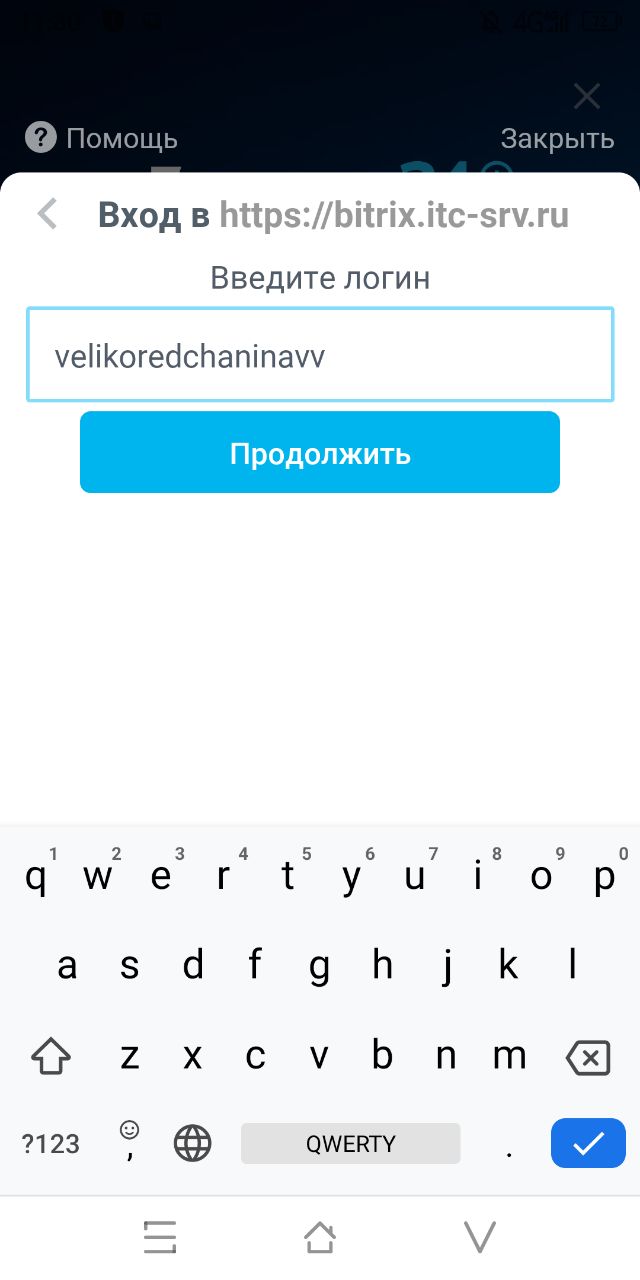
2.7. Введите в поле ваш текущий пароль, нажмите кнопку «Продолжить».

2.8. На страницах «Знакомство с Битрикс24» нажмите кнопку «Далее» три раза.

2.9. Нажмите кнопку «Начать работу».

3.1. Откройте App Store.

3.2. Введите в верхнюю строку поиска «bitrix» без кавычек, нажмите кнопку поиска («search»).

3.3. Нажмите кнопку «Загрузить» напротив ПО Битрикс24, согласитесь с условиями использования, дождитесь окончания скачивания и установки ПО. Нажмите «Открыть».

3.4. В программе Битрикс24 нажмите «Указать адрес».

3.5. Введите в поле «bitrix.itc-srv.ru» без кавычек, нажмите кнопку «Продолжить».

3.6. Введите в поле ваш логин, нажмите кнопку «Продолжить».

3.7. Введите в поле ваш текущий пароль, нажмите кнопку «Продолжить».
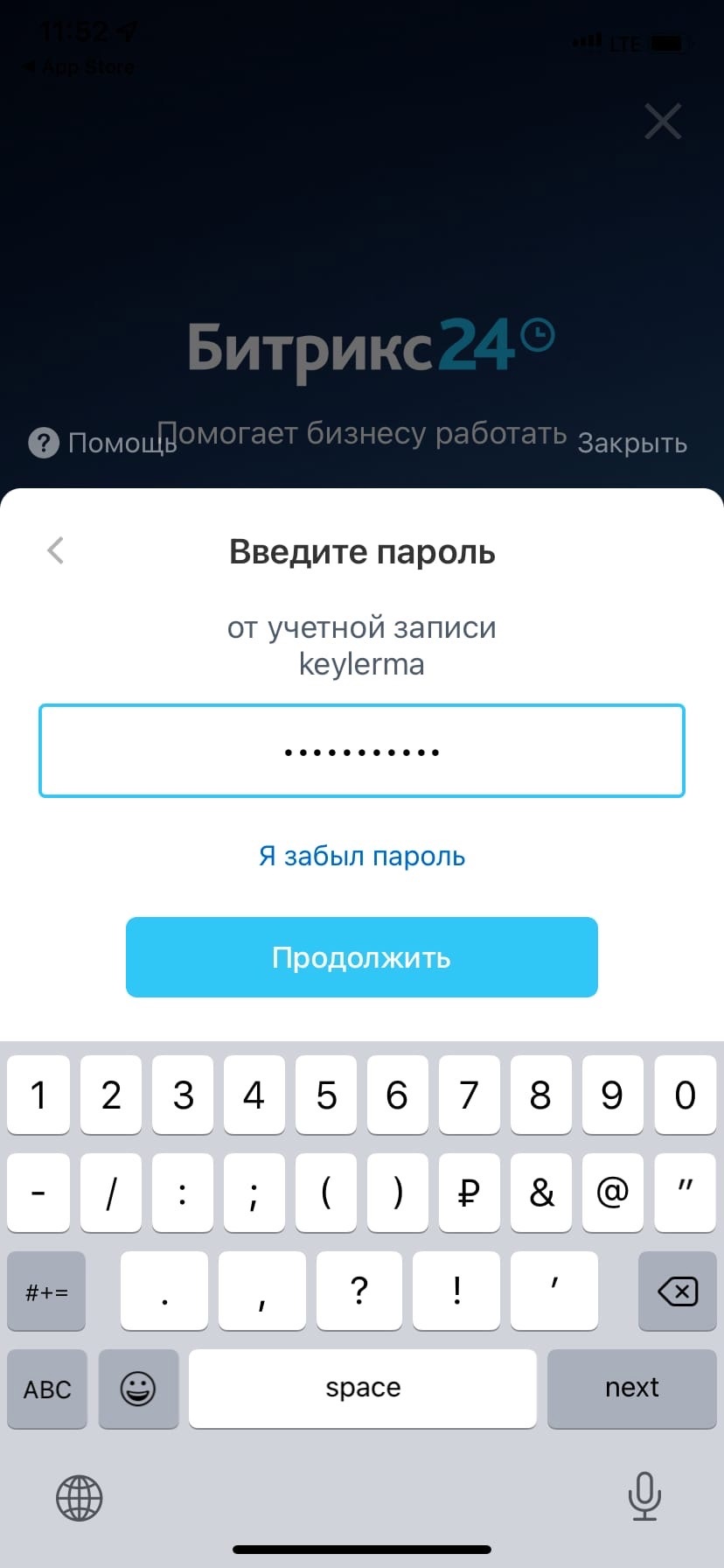
3.8. На страницах «Знакомство с Битрикс24» нажмите кнопку «Дальше» три раза. Затем нажмите кнопку «Начать работу».
